Skapa behörighetsvillkor
Viktigt att tänka på
- Använd ”Skapa behörighetsvillkor” för att hindra studenter att registrera sig på kurser de är antagna till
- Ta bara bort det förväntade deltagandet om du manuellt lagt in ett felaktigt kursval. I annat fall ska ”Behörighetsvillkor” användas för att hindra studenten att registrera sig på kursen
- Sätt behörighetsvillkoret till ”Övrigt villkor”
Tips och färgförklaring
- Öppna minst två fönster när du startar Ladok
- Du använder ”*” när du söker på del av namn, personnummer etc
- När du sökt ut en student kommer du till översiktsbilden av hens resultat. Om du vill göra något aktivt (anta till kurs, studieuppehåll etc.) måste du gå till fliken ”Studiedeltagande”
- Jag använder två färger i mina lathundar. RÖD betyder att du ska göra något aktivt. GUL betyder att jag uppmärksammar en viss information men du behöver inte göra något aktivt
_______________________________________________________________________
- Sök upp studenten på startsidan genom att ange personnumret ,efternamn, förnamn eller del av
- namn. Använd dig av sökstjärna (*) om söker på del av namn eller del av personnumret.
- Klicka på ”Sök”
- Kursen som du vill skapa behörighetsvillkor på måste ha statusen ”Ej påbörjad” dvs studenten har ett förväntat deltagande till kursen
- Klicka på ”Välj” i det gråa fältet till höger om kurstillfället
- Välj ”Skapa behörighetsvillkor”
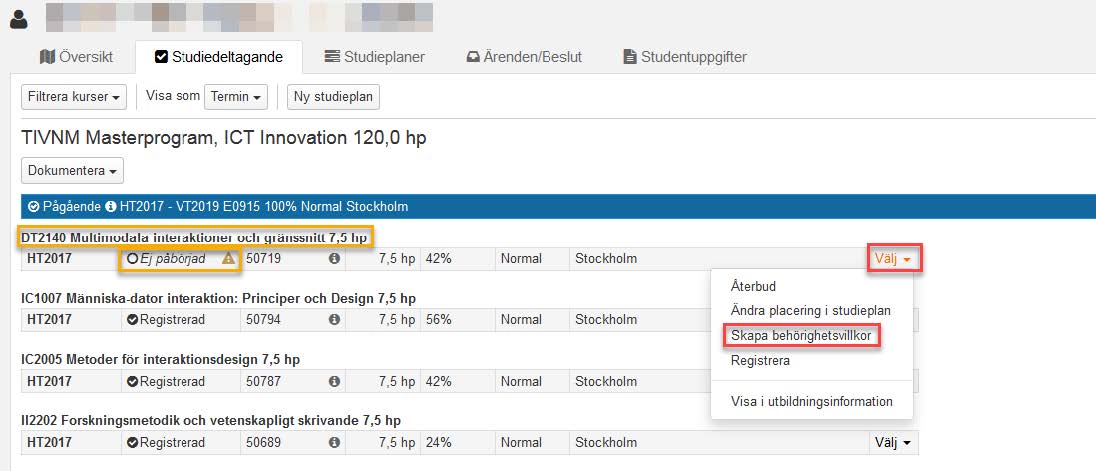
- Välj ”Övrigt villkor” som behörighetsvillkor
- ”Grundläggande behörighet på avancerad nivå” betyder oftast att studenten saknar kandidatexamen för att bli antagen på masterprogram
- ”Särskild behörighet” betyder t.ex. studenten saknar specifika kurser för att bli antagen på program eller kurs
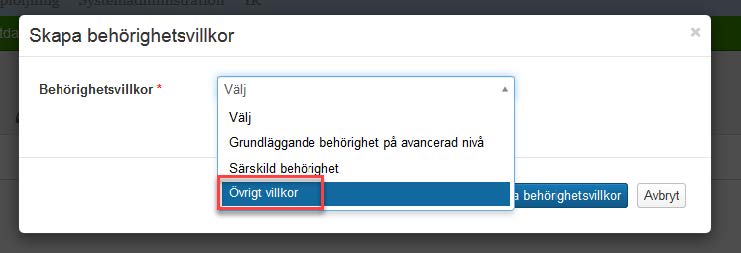
- Klicka på ”Skapa behörighetsvillkor”
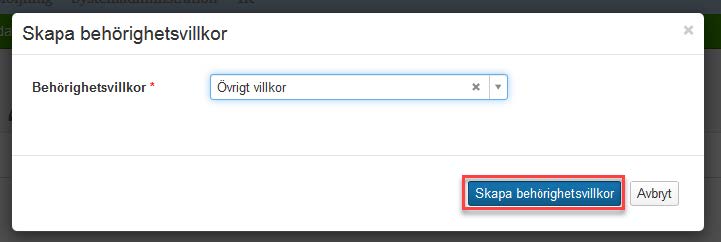
- För att få information om behörighetsvillkoret så klicka på triangeln bredvid ”Ej påbörjad”
- Du ser då att ditt finns hinder mot registrering och att behörighetsvillkoret ”Övrigt villkor” är inlagt
- I samband med kursstart behöver studenter med ”villkor” hanteras: Om studenten uppfyller villkoret - klicka på ”Ta bort”
- Om studenten inte uppfyller villkoret , ta bort det förväntade deltagandet och ange texten ”obehörig” i anteckningsfältet så finns det sparat i historiken.
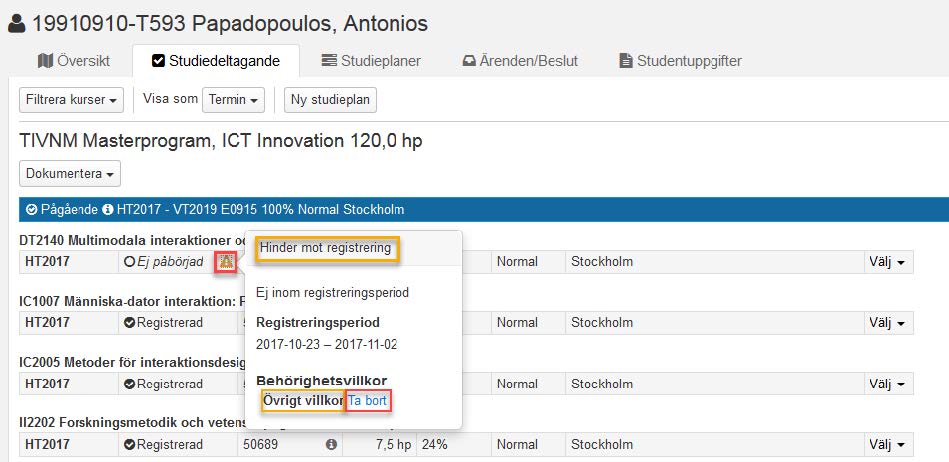
Steg för steg
Problematik
- Man kan inte hindra studenter från att registrera sig på kurs genom att spärra tillfällesstrukturen eftersom KTH använder NyA som kursvalsystem. Man kan bara göra det genom att skapa ett behörighetsvillkor
